Evernote: 10 Tipps für den praktischen Helfer
Als digitaler Notizblock ist Evernote nicht zu schlagen. Texte, Bilder, Audio- und Videodateien, sogar Office-Dokumente und vieles mehr lassen sich dort speichern. Wir zeigen Ihnen 10 Dinge, die Sie mit Evernote garantiert in den Griff bekommen.
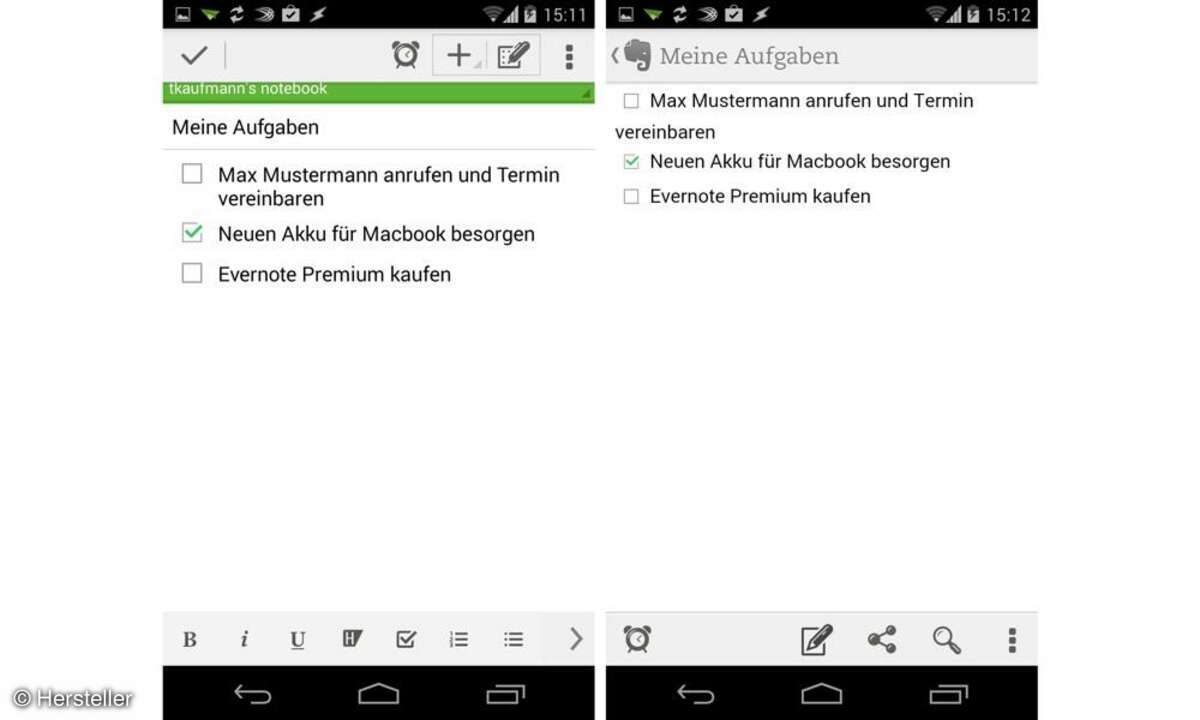
Tipp 1: Speichern Sie alles, was Sie erledigen wollen in Evernote.
Das bringt es: Durch das Aufschreiben werden Sie nichts vergessen und es sorgt gleichzeitig für Ruhe im Hirn. Gedanken hören auf, permanent um die Gedächtnisliste zu kreisen. Sie können entspannen.
So geht es: Legen Sie eine neue Notiz an und nennen Sie sie zum Beispiel "Meine Aufgaben". Eventuell möchten Sie die Aufgaben auch auf mehrere Notizen aufteilen, zum Beispiel "Aufgaben Arbeit" und "Aufgaben Zuhause". In der Symbolleiste am unteren Rand tippen Sie auf das Quadrat mit dem Häkchen darin. Dadurch entsteht eine neue Box, über die Sie die Aufgabe später als erledigt kennzeichnen können. Dahinter schreiben Sie dann Ihre Aufgabe. Über das Wecker-Symbol am oberen Rand können Sie sich an die Notiz erinnern lassen. Außerdem lässt sich die Notiz auch teilen, was die gemeinsame Arbeit erleichtert.
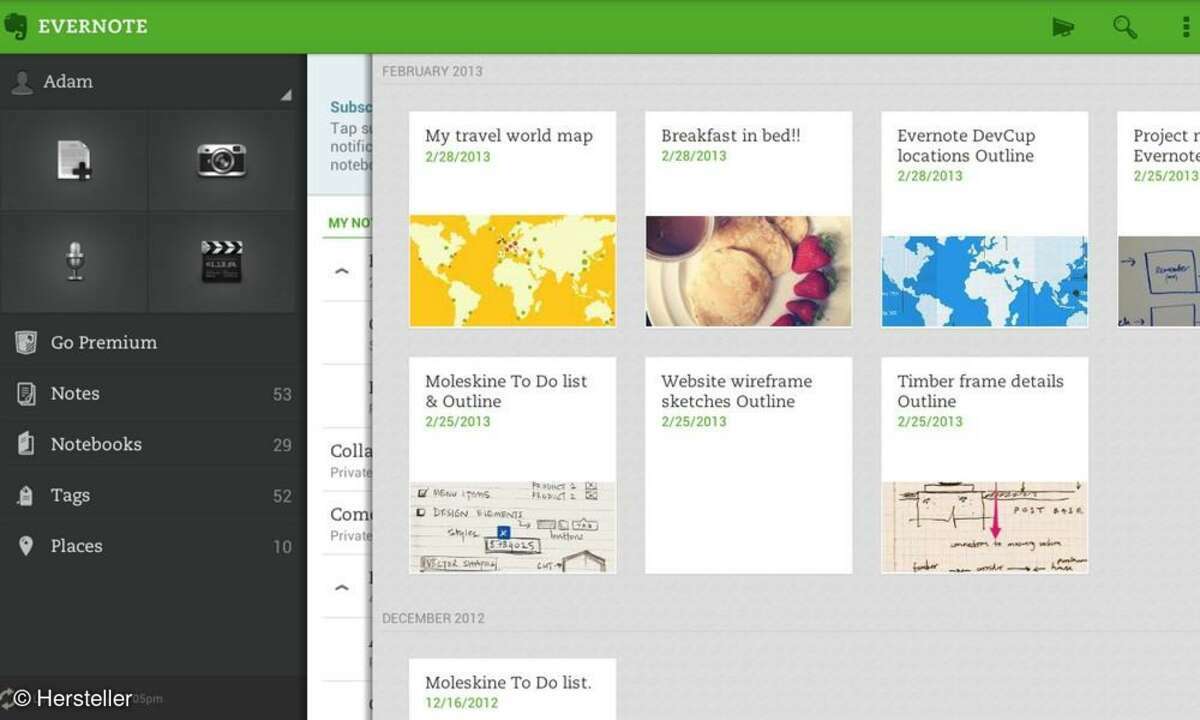
Tipp 2: Dokumente, PDFs und Webseiten zu einem Projekt sammeln
Ursprünglich konnten Gratis-Nutzer lediglich Textdateien, Bilder und Audio-Dateien sowie PDFs an ihre Evernote-Notizen anhängen. Diese Beschränkung ist weggefallen. Jetzt lässt sich jeder Dateityp speichern. In der kostenpflichtigen Premium-Version können Sie aber insgesamt mehr Daten hochladen (1 GByte pro Monat) und einzelne Notizen können größer sein (bis zu 100 MByte). Dank Synchronisation sind die Daten auf allen Geräten verfügbar. Und mit der Stichwortsuche schnell wiedergefunden.
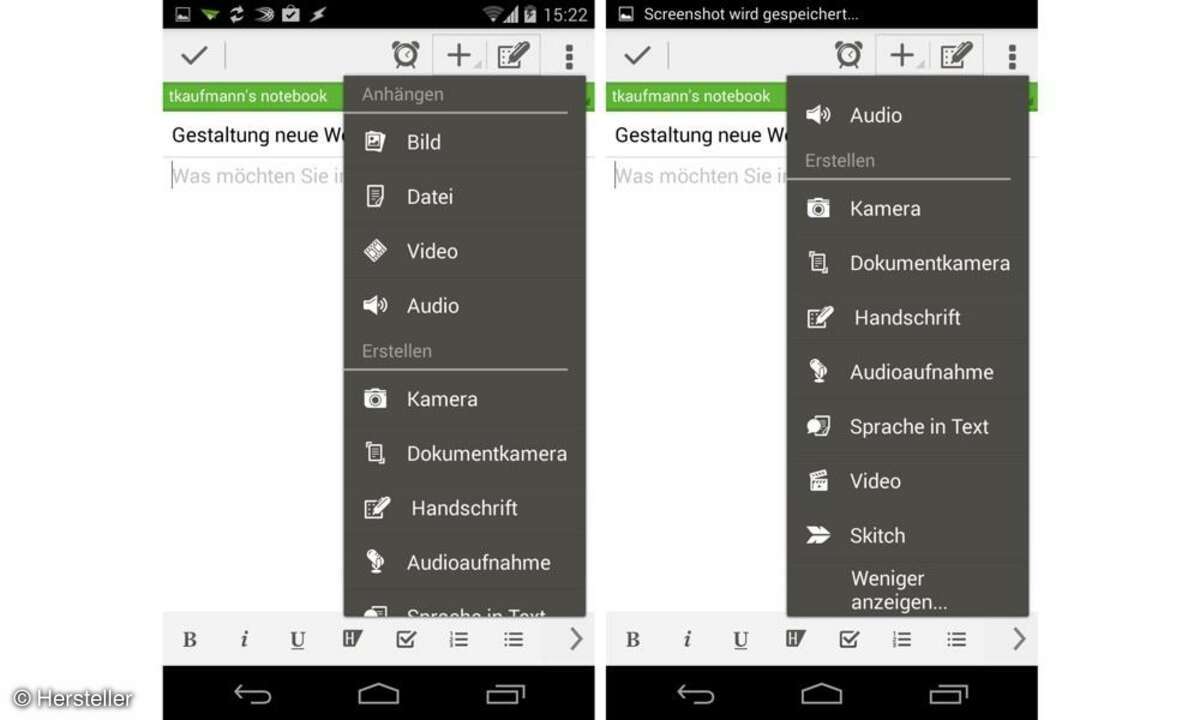
Tipp 3: Ideen sammeln, egal in welcher Form
Wichtige Gedanken, die Lösung für ein kniffliges Problem - vieles kommt uns in den Sinn, wenn wir gerade an etwas ganz anderem arbeiten oder entspannen. Evernote macht es Ihnen leicht, Ideen zu speichern, ob als Text, Foto, Video, Sprachnotiz oder Bildschirmfoto.
Evernotes flexible Eingabemöglichkeiten helfen Ihnen enorm dabei, Gedanken schnell zu notieren. Wenn Sie nicht schreiben können, zum Beispiel im Auto, nutzen Sie Evernotes Sprachnotiz-Funktion, um Ihren Gedanken zu diktieren. Auch ein einfaches Foto, mit Evernotes Kamera-Funktion aufgenommen und um ein paar Stichworte ergänzt, kann Ihnen nützliche Dienste leisten.
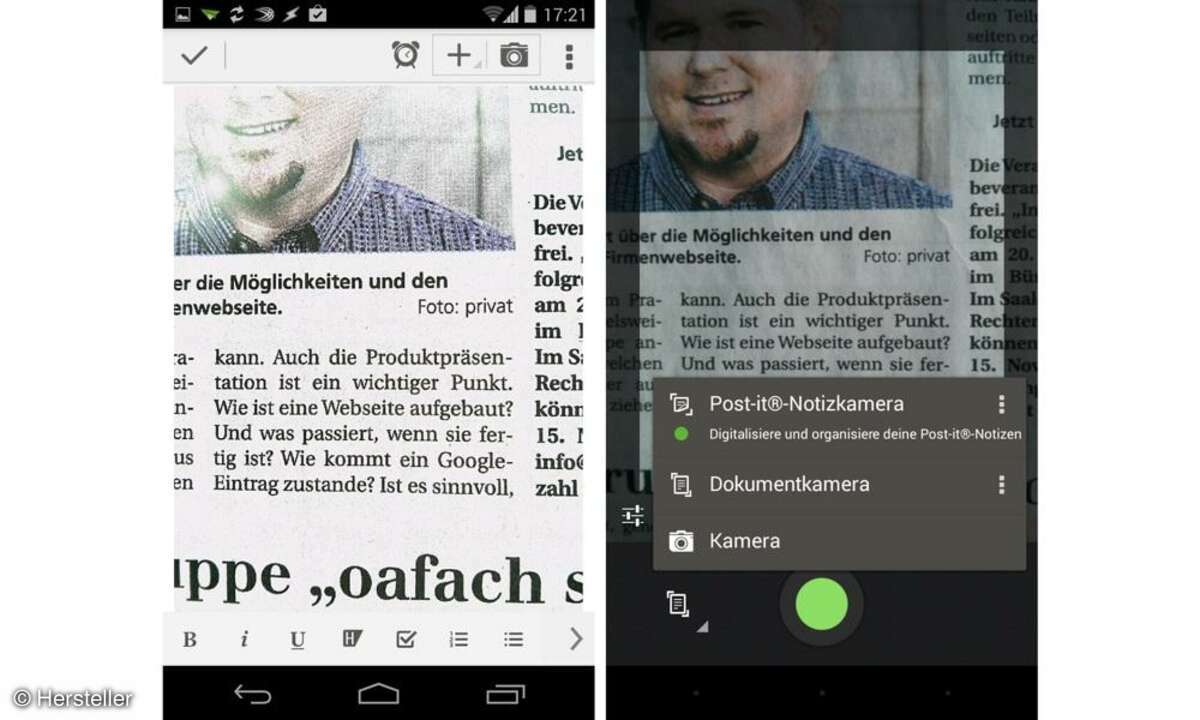
Tipp 4: Garantiebelege und Quittungen einscannen und archivieren
Geht ein Gegenstand innerhalb von zwei Jahren nach dem Kauf kaputt, haben Sie je nach Schaden einen Gewährleistungsanspruch. Diesen können Sie aber nur durchsetzen, wenn Ihnen der Kaufbeleg noch vorliegt - und Sie ihn wiederfinden.
Nutzen Sie einfach Evernotes Funktion "Dokumentkamera", um Garantiebelege einzuscannen. Im Vergleich zur Standard-Kamerafunktion bringt Ihnen das einige Vorteile. Die Ränder des Belegs werden automatisch erkannt und zugeschnitten und auch die Perspektive korrigiert Evernote. Außerdem erhöht die Dokumentkamera den Kontrast, was die Texterkennung verbessert.
Am besten legen Sie ein Notizbuch für Ihre Garantiebelege an und darin für jeden Beleg eine Notiz. Ein paar Stichworte und ein aussagekräftiger Titel helfen zusätzlich beim Wiederfinden.
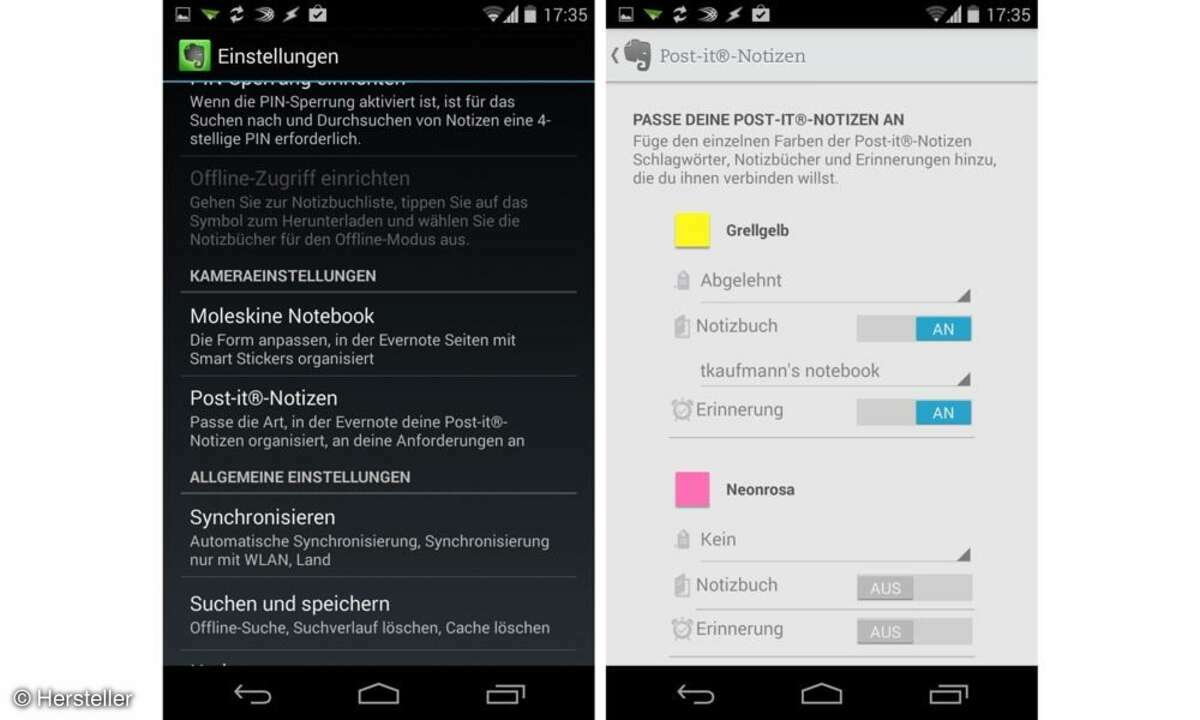
Tipp 5: Kamerafunktion für Post-its
Evernote bietet eine spezielle Kamerafunktion, dank der Sie Post-Its und sonstige Zettel schnell in Ihren digitalen Notizblock übernehmen können. Sie starten dazu Evernotes Kamerafunktion und tippen dann in den Einstellungen auf "Post-it-Kamera". Ähnlich wie die Dokumentkamera (siehe Tipp 4) sorgt auch die Post-it-Kamera für gerade zugeschnittene Fotos, die perspektivisch korrekt korrigiert werden. Aber sie fertigt keine Graustufen-Bilder, sondern erhält die Farbe des Post-its. Noch besser, anhand der Farbe lassen sich die Aufnahmen automatisch in Notizbücher ablegen und mit Schlagworten versehen. Die entsprechende Zuordnung nehmen Sie in den Evernote-Einstellungen vor.
Die besten Ergebnisse liefert die Post-it-Kamera nach unserer Erfahrung, wenn Sie richtig grelle Notizzettel verwenden. Es müssen aber nicht die Evernote-Originale mit dem Elefantenkopf sein. Falls die Erkennung nicht zuverlässig funktionieren, experimentieren Sie mit unterschiedlicher Umgebungshelligkeit und den Einstellungen für den Smartphone-Blitz.
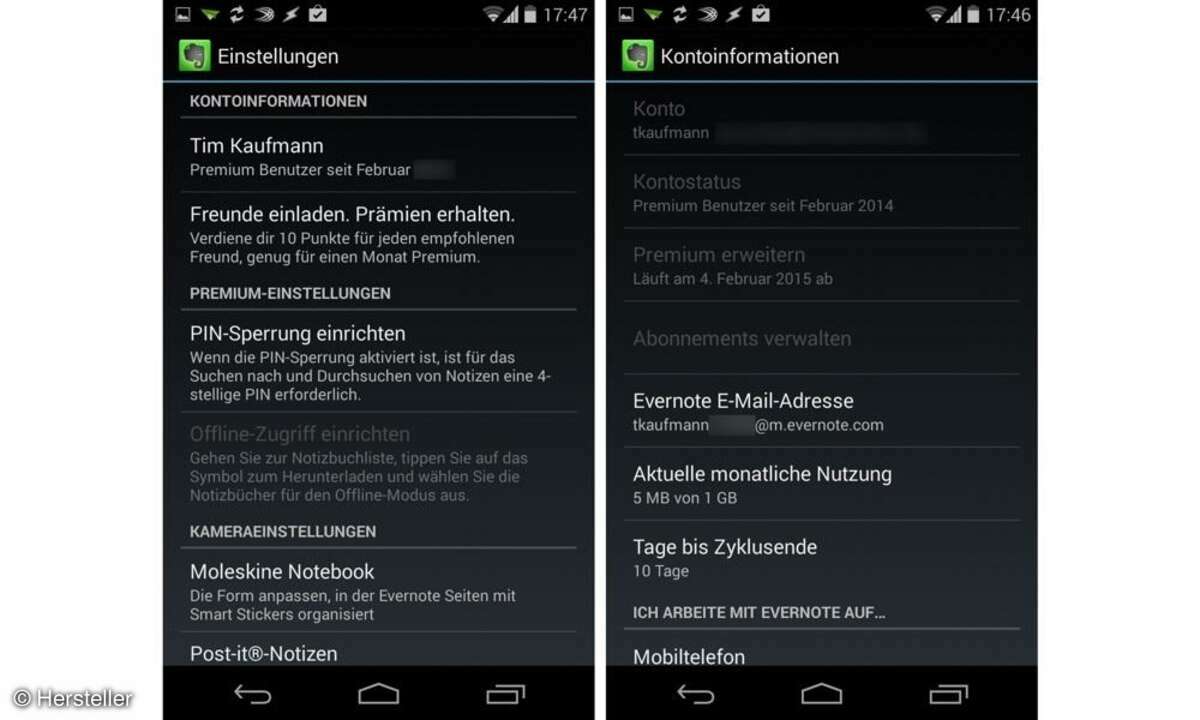
Tipp 6: E-Mails mit Evernote archivieren
Mit Hilfe von Evernotes E-Mail-Funktion können Sie auch E-Mails bequem dort archivieren. Evernotes Suchfunktion findet auch wichtige E-Mails wieder. Und Sie haben alle Infos zu einem Vorgang oder Projekt in einer einzigen App und auf allen Geräten parat.
In den Evernote-Einstellungen tippen Sie auf Ihren Namen. Dann sehen Sie Ihre Evernote-E-Mail-Adresse. Leiten Sie E-Mails, die Sie in Evernote speichern möchten, einfach an diese Adresse weiter.
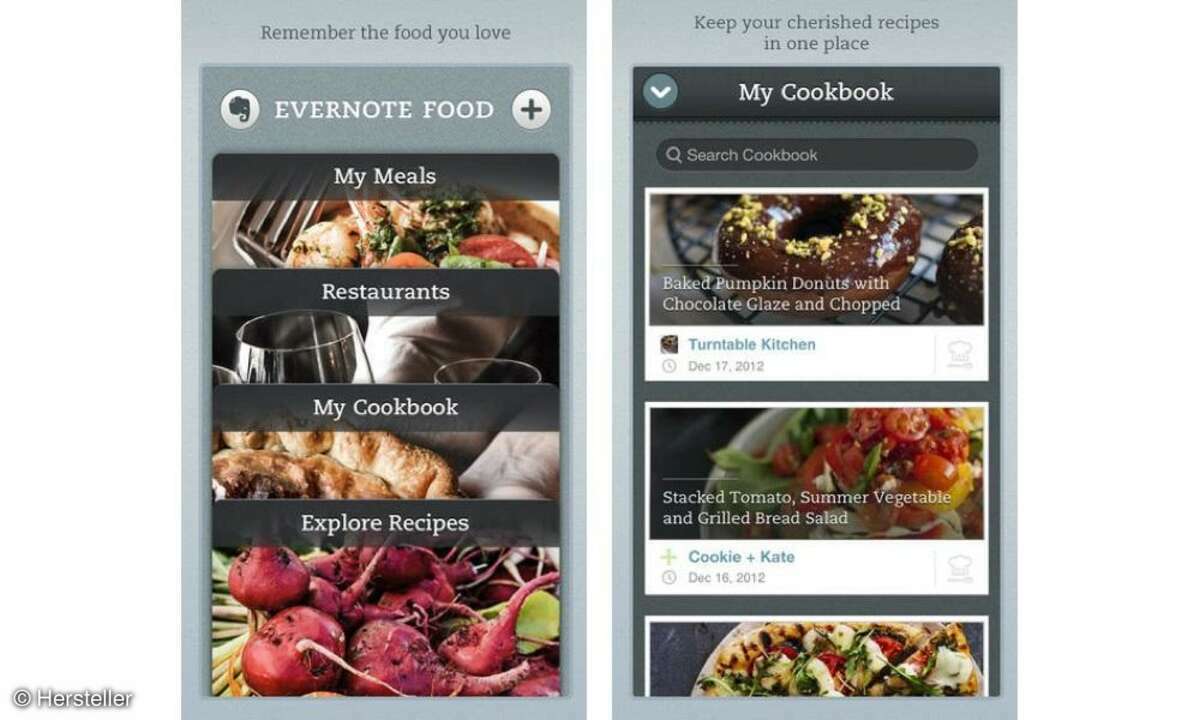
7. Kochrezepte sammeln
Bei vielen Menschen besteht die Rezeptsammlung aus einer Mischung aus Notizzetteln, Kochbüchern und Online-Rezepten. Mit Evernote versammeln Sie alle Rezepte an einem Ort. Außerdem können Sie die Küchenplanung bequem am Smartphone oder iPad erledigen, inklusive Erstellung des Einkaufszettels in Evernote. Und hübsch aussehen tut das auch noch.
So geht es: Zusätzlich zu einem Evernote-Konto benötigen Sie die kostenlose App Evernote Food für Android oder für iOS. Ab Version 2.1 können Sie dort Stichworte definieren, anhand derer die App die Notizen erkennt, die ein Kochrezept enthalten. Daraus erstellt Evernote Food ein schickes Kochbuch. Außerdem enthält Evernote Food eine Art Tagebuchfunktion, mit der Sie kulinarische Erlebnisse festhalten können.
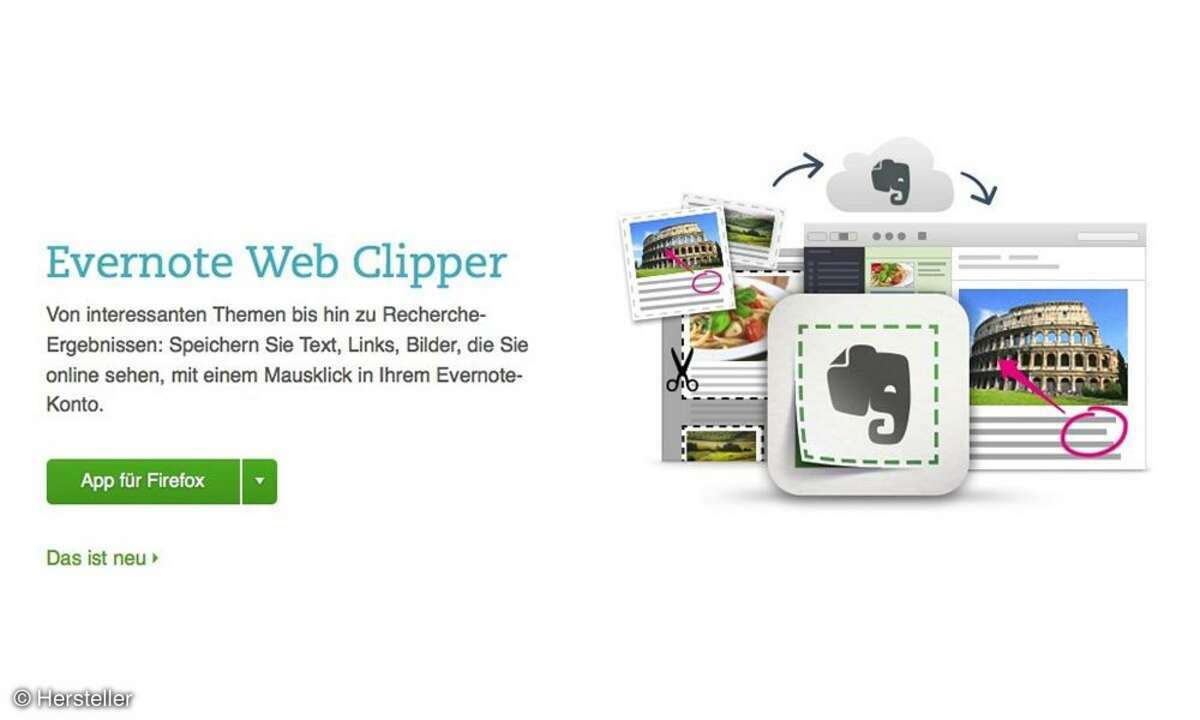
8. Web-Lesezeichen vernünftig verwalten
Die Lesezeichen-Funktion der gängigen Webbrowser ist ziemlich unnütz. Wer fleißig Lesezeichen sammelt, der findet schon bald nichts mehr wieder. Evernotes Web-Clipper speichert neben der Adresse auch den Inhalt der angezeigten Webseite in Evernote, der sich dann durchsuchen lässt
So geht es: Sie installieren Evernotes Web-Clipper im Browser. Er ist für Internet Explorer, Chrome, Firefox, Safari und Opera verfügbar. Wenn Sie auf eine interessante Seite stoßen, befördern Sie diese mit einem Klick auf den Clipper-Knopf direkt in Ihren Notizblock.
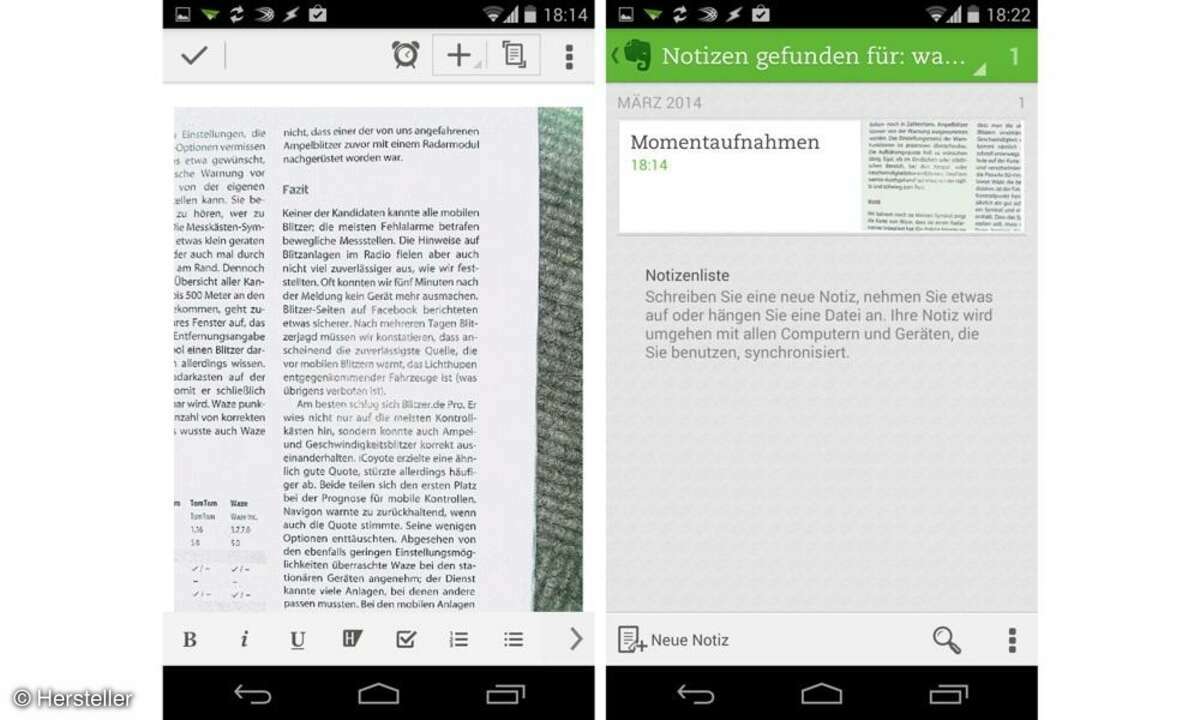
9. Zeitungsausschnitte per Kamera archivieren
Manchmal liest man etwas Interessantes, das man gerne aufheben möchte. Doch bis man die Information wieder benötigt, ist der Zeitungsausschnitt nicht mehr auffindbar. Mit Evernote fotografieren Sie solche Ausschnitte einfach ab. Dabei erzeugt Evernote nicht nur recht gut lesbare Bilder Ihrer Zeitungsausschnitte. Dank der Texterkennung können Sie darin enthaltenen Text sogar über Evernotes Stichwortsuche wiederfinden.
Erstellen Sie eine neue Notiz und tippen Sie oben auf das Plus-Zeichen, anschließend auf "Kamera". Aktivieren Sie die Dokumentkamera und fotografieren Sie los. Sie müssen nicht den gesamten Artikel auf einmal erwischen, sondern können ihn auch auf mehrere Aufnahmen verteilen. Wenn Sie fertig sind, tippen Sie auf das Häkchen. Dann übernimmt Evernote alle Aufnahmen in Ihre Notiz.
Die Texterkennung läuft übrigens nicht auf dem Smartphone, sondern auf den Evernote-Servern. Ist sie abgeschlossen, finden Sie Ihre Zeitungsausschnitte auch über die Suchfunktion wieder.
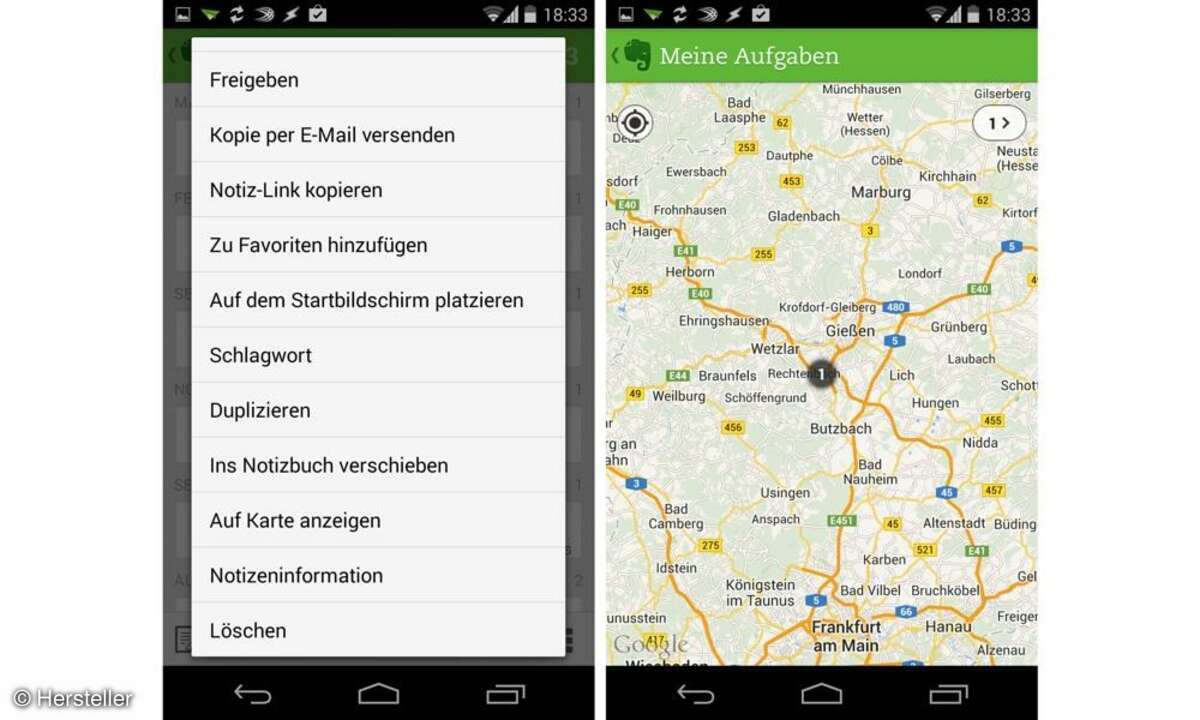
10. Urlaubsreisen
Evernote kann Notizen mit Ortsangaben versehen und sie dann in einer Landkarte anzeigen. Das eignet sich hervorragend, um Ausflugsziele oder sogar ganze Urlaubsreisen zu speichern. Sie können damit Ihre Ausflüge bequem am PC oder Mac vorbereiten. Dank der Synchronisation stecken alle Infos in Ihrer Hosentasche, wenn es losgeht.
Legen Sie einfach ein Notizbuch an, das zum Beispiel "Ausflugsziele" heißt. Für jedes Ziel erstellen Sie eine eigene Notiz. Dort speichern Sie alles, was wissenswert ist - Textinformationen, Ausschnitte von Webseiten, Fotos etc. Die Anschrift hinterlegen Sie in der Notiz, indem Sie oben auf das "i" klicken und dann das Feld "Standort" ausfüllen.
Die Vorgehensweise zur Anzeige von Notizen in einer Karte unterscheidet sich zwischen Evernote unter Android und iOS. Unter Android ist die Funktion ziemlich beschnitten. Sie können eine einzelne Notiz in der Listenansicht gedrückt halten. Dann wählen Sie im Kontextmenü "Auf Karte anzeigen". Unter iOS tippen Sie auf das Elefant-Symbol und gehen dann auf "Orte".